曙光IPMI系统管理平台用户使用指南Word下载.docx
《曙光IPMI系统管理平台用户使用指南Word下载.docx》由会员分享,可在线阅读,更多相关《曙光IPMI系统管理平台用户使用指南Word下载.docx(44页珍藏版)》请在冰豆网上搜索。
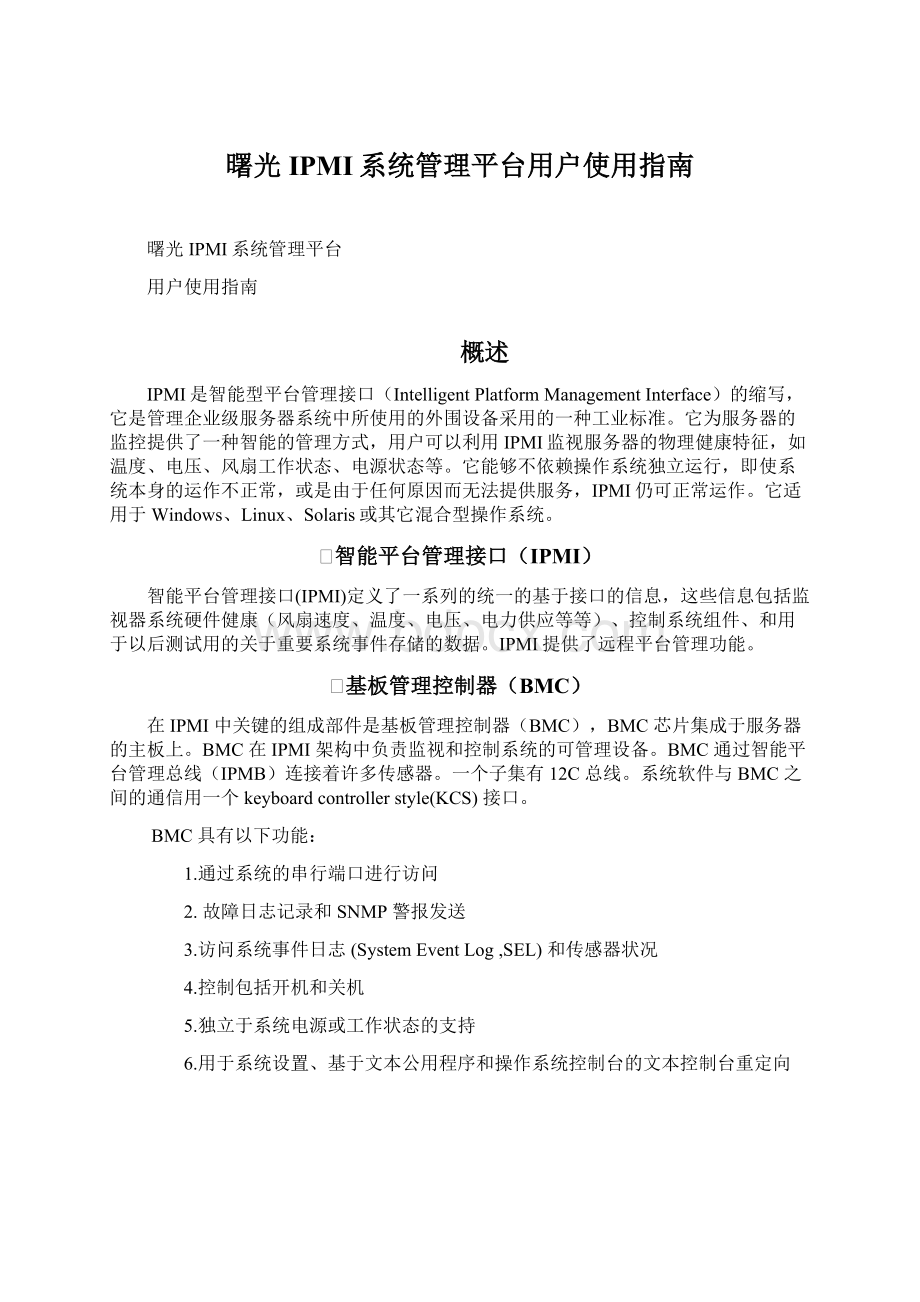
3.访问系统事件日志(SystemEventLog,SEL)和传感器状况
4.控制包括开机和关机
5.独立于系统电源或工作状态的支持
6.用于系统设置、基于文本公用程序和操作系统控制台的文本控制台重定向
IPMI的相关配置
⏹获取/配置IP地址等信息
IPMI必须配置IP址、子网掩码、网关等信息后才能进行远程管理,配置的方式有以下几种:
1.在BIOS下进行配置
1)在启动时按del键(有些为F2键)进入BIOS界面。
2)选择“Advanced”-“IPMIConfiguration”-“SetLANConfiguration”对IP、掩码、网关和MAC进行设置。
IP的分配方式可以选择静态“static”或动态分配“dhcp”。
注:
各种BIOS界面可能会稍有区别,小异。
以下为另一种界面:
3)设置完毕后按F10保存退出。
2.用DOS工具进行获取/配置
用IPMICFG软件获取。
可用IPMICFG在DOS命令行下获取、配置IP等信息。
3.在windows操作系统下配置
在windows系统下,可以使用ipmitool.exe工具直接对ipmi地址进行配置
1)通过以下命令查看IPMI设备通道信息
Ipmitool–imsLanprint0查看0通道信息。
Ipmitool–imsLanprint1查看1通道信息。
该命令会列出IPMI的配置信息,包括IP,子网掩码,MAC地址等
一般情况下,IPMI在0或1通道。
上示图例中,IPMI设备在1通道。
Ipmitool.exe–imsLanprint将列出所有通道的信息。
出现上图所示信息,则表明设备支持IPMI。
2)配置IP获取方式为静态方式
Ipmitool.exe–Imslanset1ipsrcstatic
该命令行中“1”为通道号,请根据实际情况修改。
下同。
3)配置IP地址
Ipmitool.exe–Imslanset1ipaddrx.x.x.x
4)配置子网掩码
Ipmitool.exe–Imslanset1netmaskx.x.x.x
5)配置网关
Ipmitool.exe–Imslanset1defgwipaddrx.x.x.x
6)查看配置是否生效
Ipmitool.exe–imsLanprint
4.在linux操作系统下配置
1)检测IPMI组件
#dmidecode|sed-n'
/IPMI/,+5p'
出现以下信息,说明支持IPMI
IPMIDeviceInformation
InterfaceType:
KCS(KeyboardControlStyle)
SpecificationVersion:
2.0
I2CSlaveAddress:
0x10
NVStorageDevice:
NotPresent
BaseAddress:
0x00CA8
2)重启IPMI服务
#/etc/init.d/ipmistart
3)配置ip以与netmask
#ipmitoollanset1ipaddr10.0.0.12
#ipmitoollanset1netmask255.255.255.0
#ipmitoollanset1ipsrcstatic
#ipmitoollanset1defgwipaddr10.0.0.254
4)重启BMC使配置生效
#ipmitoolmcresetcold
5)等待约1分钟后,使用IE登录或ping有效的IP地址,验证设置是否有效.
⏹IPMILANDedicate(专用)模式修改
5.DOS模式下通过IPMICFG工具修改
1)制作一USBDOS启动盘,将IPMICFG放到启动盘里。
2)用USBDOS启动盘启动进入DOS系统,
SMTIPMI执行IPMICFG–raw30700c10修改LAN模式为dedicated
AMIIPMI执行IPMICFG–raw30700c11修改LAN模式为dedicated
然后通过IPMICFG–raw30700c0查看当前IPMILAN模式,
AMIIPMI会输出:
0100
SMTIPMI会输出:
00
3)修改成功。
不同的主板对应的参数不尽相当,不建议用此法修改。
6.Windows或linux系统下通过web方式进行修改
1)登陆浏览器界面
用户名:
ADMIN
密码:
如无常登陆,请检查系统下IPMI设置,是否配置好IP、netmask等,并重启BMC,方法:
ipmitoolmcresetcold;
(配置ip方法见附件)。
2)登陆后选择以下几项:
configuration→network→laninterface
默认设置是:
Failover(第三项)修改为:
Dedicete(第一项)
各主板可能稍有不同,有些是“Laninterface”,有些是“Lanselect”。
有些直接是下拉选项,有些需要选中“Enable”后才会出现下拉选项。
3)重启BMC(ipmitoolmcresetcold)后,重新登陆界面,检查是否修改成功。
使用web浏览器进行远程登录
当我们配置完本地服务器的IPMI后,就可以在远程客户端通过IPMI专用网络连接至本地服务器,进行远程登录、监测、操作和开关机等活动。
⏹Web浏览器远程登录管理平台
7.首页
在WEB浏览器中输入IPMI的IP地址,连接成功后将显示出如下图所示管理界面。
输入用户名和密码后登陆。
初始用户名和密码一般为“ADMIN”。
8.主菜单
登陆后进入管理界面。
第一行是菜单栏,左边是子菜单,右边显示菜单信息。
远程管理控制器提供了七个菜单选项:
系统信息、服务器状态、配置、远程控制、虚拟介质、维护、杂项。
9.系统信息(System)
该菜单选项允许您查看系统信息
SystemInformation显示IPMI的:
固件、IP、MAC等信息
远程主机屏幕显示信息,点击“RefreshPreviewImage”按钮可刷新当前信息。
双击画面即可进入远程控制台。
电源控制,点击“PowerOn”“PowerDown”“Reset”按钮可远程开机、关机、重启。
10.服务器状态(ServerHealth)
该菜单选项允许您查看系统硬件信息和系统事件信息。
1)传感器信息(SensorReadings):
从传感器上获得服务器的各种硬件信息,如风扇转速、温度、电压等。
2)日志(EventLog):
显示IPMI的日志信息。
包括事件ID,事件发生时间,传感器名字,传感器类型和描述等。
11.配置(Configuration)
该菜单选项包含以下子菜单:
警告(Alert):
增加,编辑或者删除警报接收地址。
时间日期设置(Data&
Time):
配置NTP服务器或者设定日期&
时间。
LDAP设置(LDAP):
配置认证以与进入LDAP服务器。
活动目录设置(ActiveDirectory):
配置认证以与进入活动目录服务器。
远程拨号认证(RADIUS):
配置RADIUS服务。
鼠标设置(Mousemode):
更换鼠标模式。
网络设置(Network):
查看或更改IPMI的网络设置,包括动态和静态IP的指定。
DNS设置(DynamicDNS):
配置动态DNS。
远程会话(RemoteSession):
配置远程设备重定向的方式。
SMTP设置(SMTP):
配置SMTP服务器。
安全证书(SSLCertificate):
查看默认认证和私钥,或者上传SSL的认证。
用户(Users):
可进行用户设置。
增加、删除、修改密码、权限等。
端口设置(Port):
可以更改各服务所使用的端口。
访问控制(IPAccessControl):
可以设置访问的规则,对访问进行限制。
风扇调节(FanMode):
调节风扇运转模式。
1)警告(Alert)菜单
设置一个目标地址来接收警告,完成以下步骤:
♦在警告(Alert)窗口的列表中,选择一个警告序号并且点击修改(modify)按钮。
♦在修改警告窗口中,完成两项菜单选择。
♦从警告类型的下拉菜单中,选择警告类型。
♦从事件严重性的下拉菜单中,选择严重性等级。
如果警告类型是SNMPTrap,输入一个目的IP。
如果警告类型是方式,需要输入一个地址,然后输入标题
♦点击保存按钮。
点击SendTestAlert按钮发送一个配置好的Alert到目标地址进行测试
2)时间日期设置(Data&
Time)
在这个菜单中您可以配置NTP服务器或者查看、设定日期和时间。
有两种设置日期与时间的方法:
手动设置或自动与NTP服务器同步。
两种方式任选其一。
手动设置:
♦在Data选项中,您可以设臵日期。
格式是:
月,日,年。
♦在Time选项中,您可以设臵时间。
小时,分,秒。
♦最后点击保存按钮。
自动和NTP服务器同步时间,需要网络中存在NTP服务器:
♦在最后的选项中选择“启用与NTP服务器同步日期与时间”的选项。
♦然后在NTP服务器的选项中输入NTP服务器地址以与间隔时间,最后点击保存按钮。
3)LDAP设置(LDAP):
在这个菜单中,你可以输入必要的信息进入LDAP服务器:
♦首先选择“启用LDAP认证”。
♦输入端口号。
♦输入LDAP服务器的IP地址,认证密码(至少四个字符),名称,Searchbase。
♦点击保存。
4)活动目录设置(ActiveDirectory):
5)远程拨号认证(RADIUS):
6)鼠标设置(Mousemode):
配置